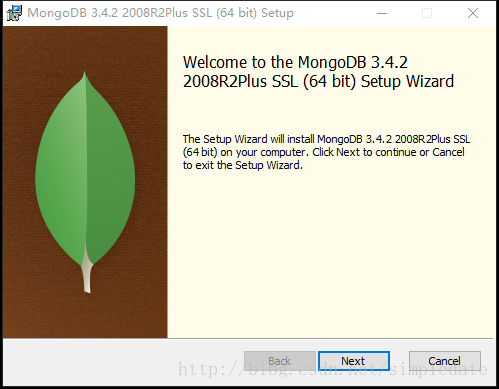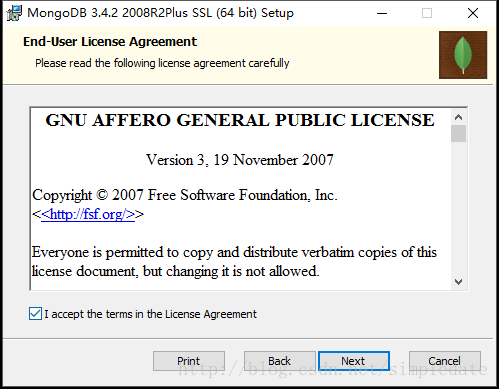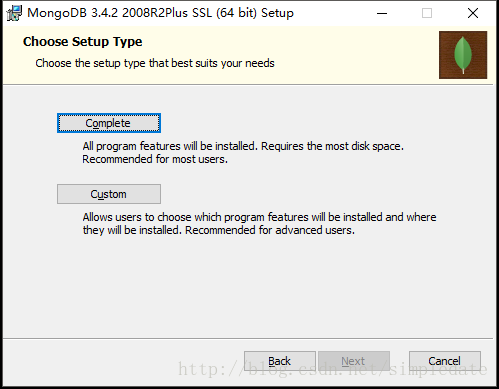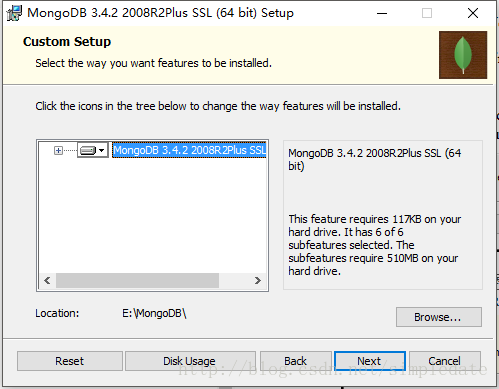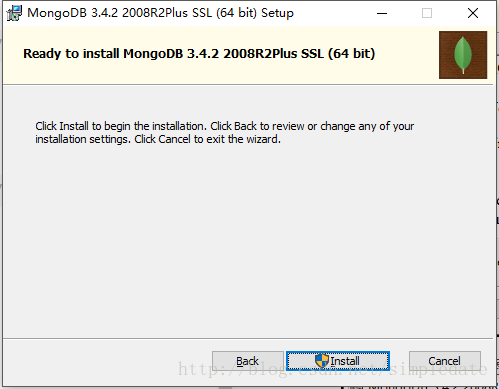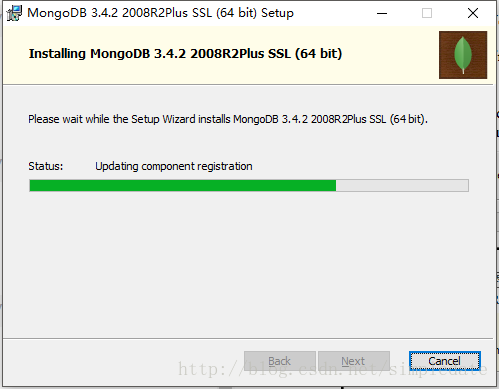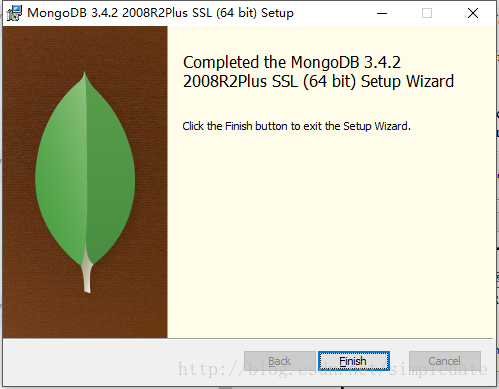环境
Win 10
下载
安装
基本上没有什么需要特殊设置的地方,直接点 Next
勾上 I accept the terms in the license agreement , 点Next
complete 默认完整安装 , custom 自定义安装 , 我选择的是自定义安装,这样可以修改安装路径
修改好路径后Next
Install 开始安装
安装结束
配置
用管理员身份运行CMD C:\Windows\System32\cmd.exe
打开Mongodb 安装目录E:\MongoDB , 如果是默认安装的是在C:\Program Files\Mongodb
E:\>cd mongodb
新建data , log目录
E:\MongoDB>mkdir data\db
E:\MongoDB>mkdir log
添加配置文件
在Mongodb 根目录下添加手动添加mongo.config
dbpath=E:\MongoDB\data\db
logpath=E:\MongoDB\log\mongo.log 添加MongoDB服务
- CMD进入
Mongodbbin目录E:\MongoDB\bin> - 输入
mongod --config "E:\mongodb\mongo.config" --install --serviceName "MongoDB" - 运行输入
services.msc可以找到MongoDB Server点启动 - 启动后打开
http://localhost:27017/, 如果 页面显示It looks like you are trying to access MongoDB over HTTP on the native driver port.则表示安装成功.